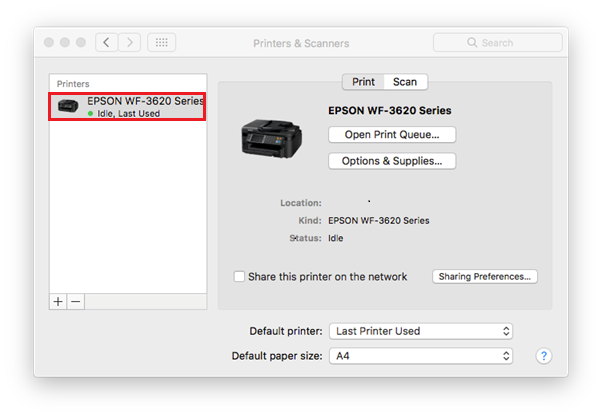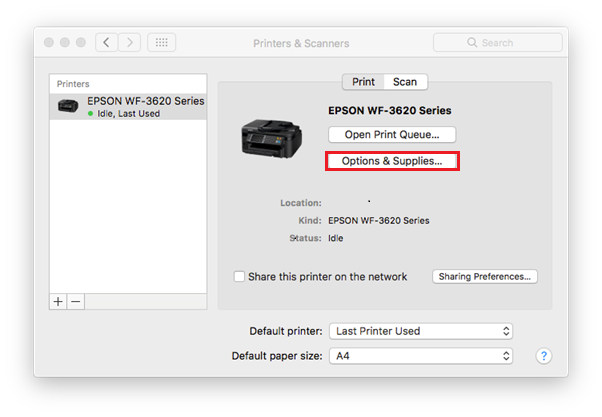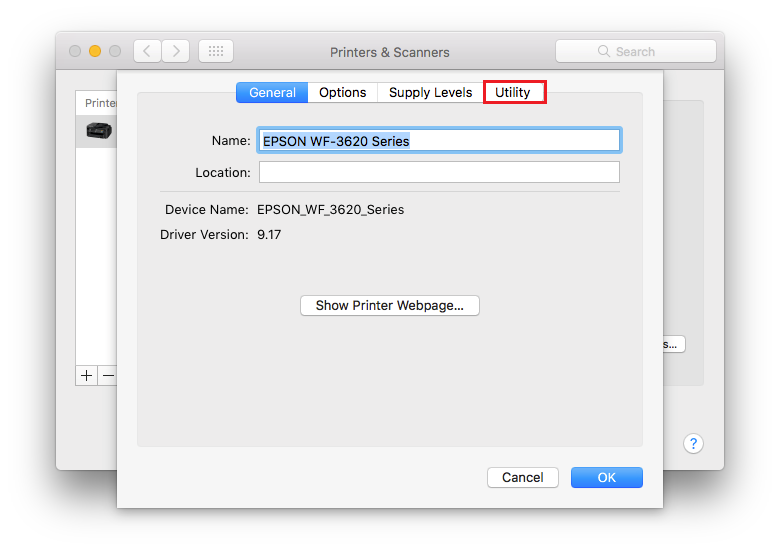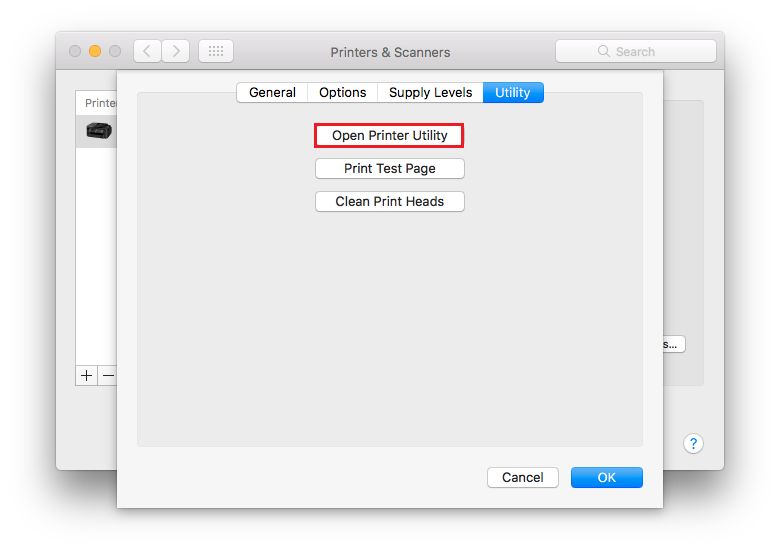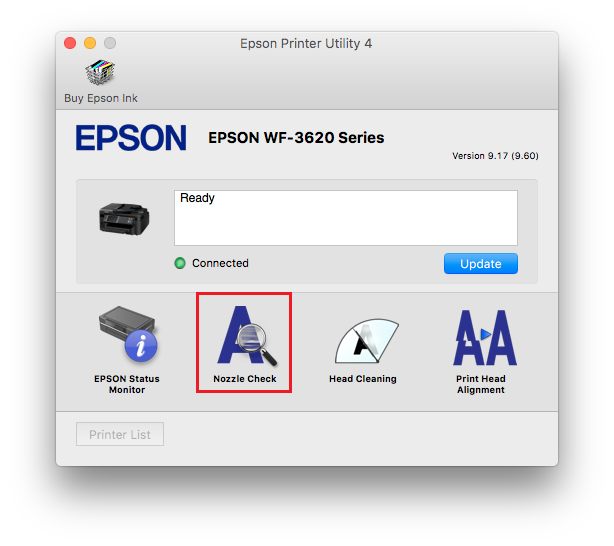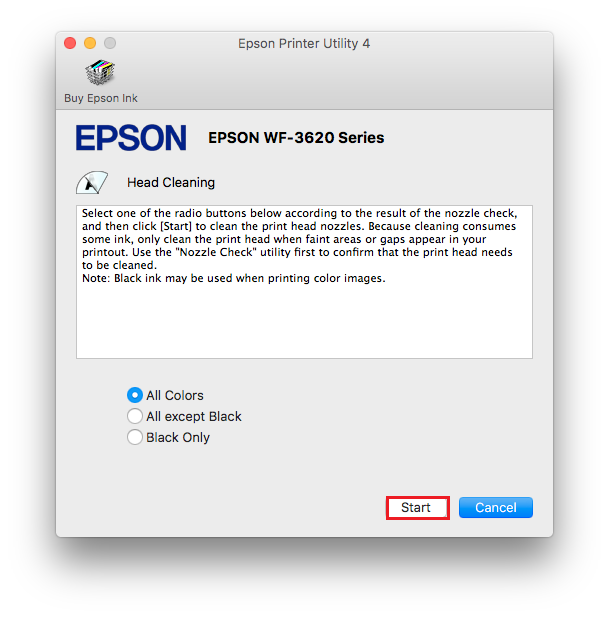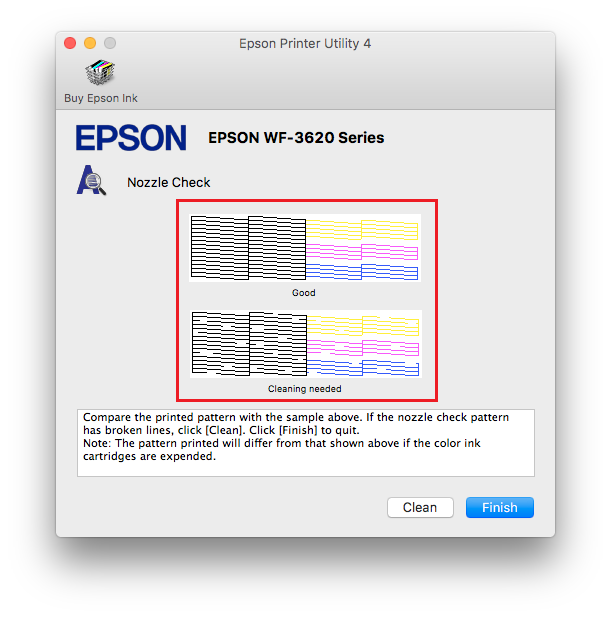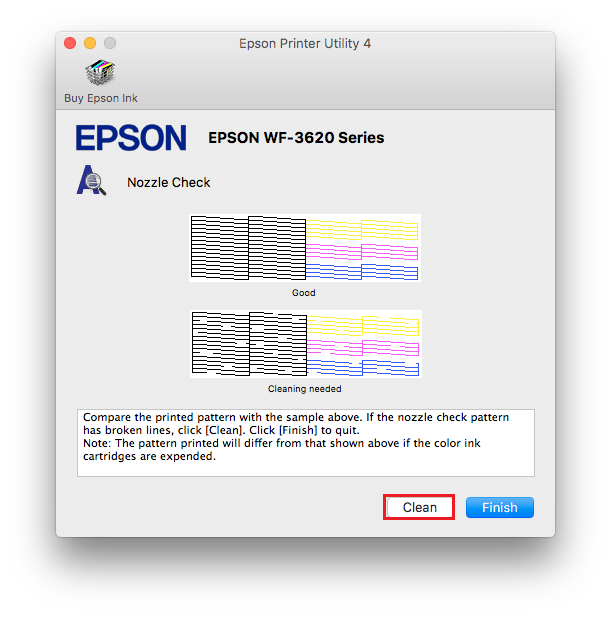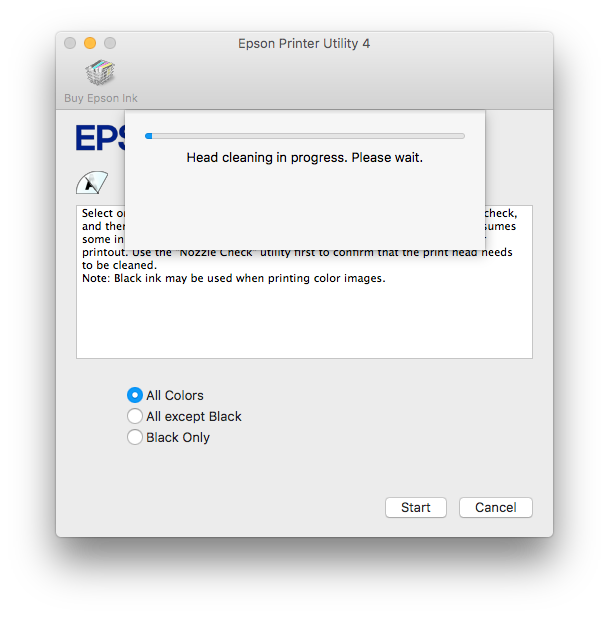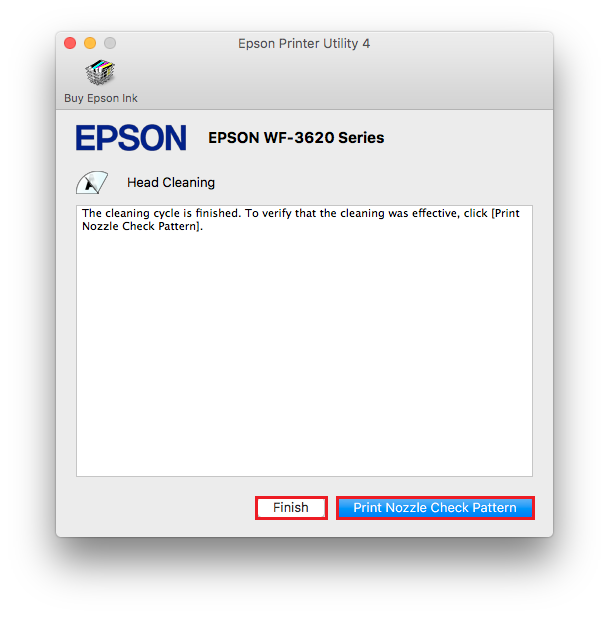Verwendung der Utility zur Druckkopfreinigung für macOS
Verwenden Sie bei schlechter Druckqualität das Dienstprogramm Epson Printer Utility zur Reinigung des Druckkopfs.
 Hinweis: Hinweis: |
|
Für diesen Vorgang müssen Sie mehrere Blätter A4-Normalpapier in den Drucker einlegen. Dieser Vorgang verbraucht Tinte aus den Patronen. Die verwendete Menge hängt von der Anzahl der erforderlichen Druckkopfreinigungen ab.
- Reinigen Sie den Druckkopf nur, wenn die Druckqualität abnimmt. Zum Beispiel, wenn der Ausdruck verschwommen ist, die Farben falsch sind oder fehlen.
- Überprüfen Sie die Druckqualität zuerst mit einem Düsentest, um zu bestätigen, dass der Druckkopf gereinigt werden muss.
- Wenn der Tintenstand niedrig ist, können Sie den Druckkopf möglicherweise nicht reinigen. Wenn die Tinte verbraucht ist, können Sie den Druckkopf nicht reinigen. Ersetzen Sie zuerst die verbrauchte Tintenpatrone.
|
Folgen Sie dieser Anleitung, um mit der Epson Printer Utility den Druckkopf zu reinigen:
Klicken Sie hier für weitere Anweisungen
- Klicken Sie auf das
 Apple Menü und wählen Sie Systemeinstellungen.
Apple Menü und wählen Sie Systemeinstellungen.

- Klicken Sie auf Drucker & Scanner.

- Der Name Ihres Epson Druckers sollte in der Druckerliste enthalten sein. Klicken Sie auf den Namen des Druckers.
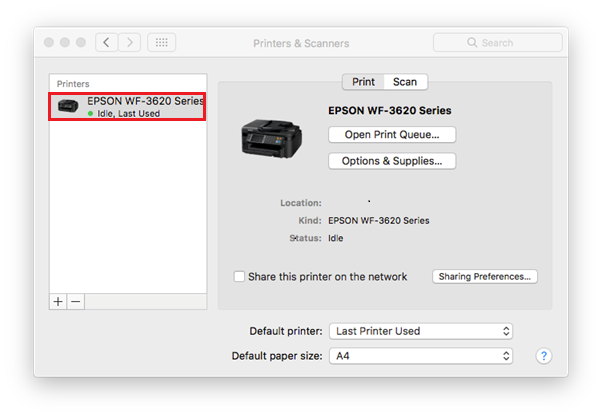
 Hinweis: Hinweis: |
|
Wenn kein Epson Drucker vorhanden ist, ist der Drucker nicht installiert. Installieren Sie den Treiber für Ihre Version von macOS gemäß der im folgenden Artikel empfohlenen Methode:
|
- Klicken Sie auf Optionen & Füllstände.
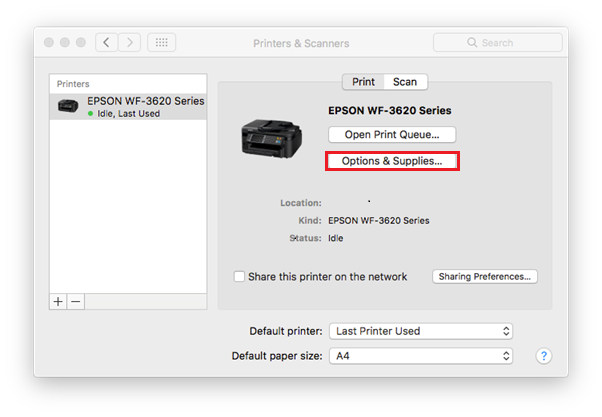
- Ein neues Fenster wird geöffnet. Klicken Sie auf die Registerkarte Sonstiges.
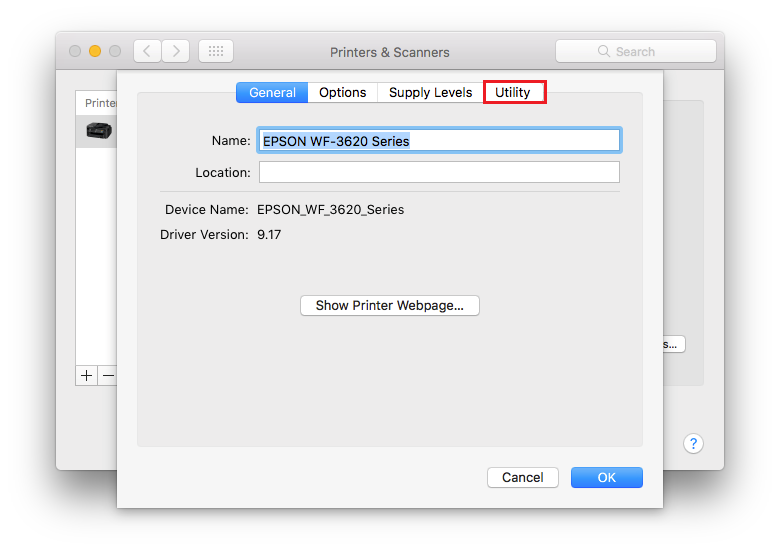
- Klicken Sie auf Drucker-Dienstprogramm öffnen.
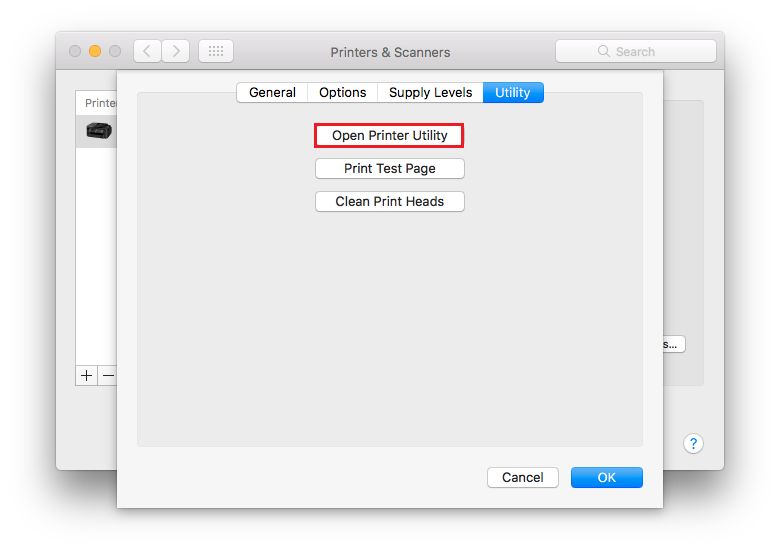
- Vergewissern Sie sich, dass Normalpapier Din A4 in den Einzug / die Papierkassette des Druckers eingelegt ist.
- In der EPSON Printer Utility klicken Sie auf Düsentest.
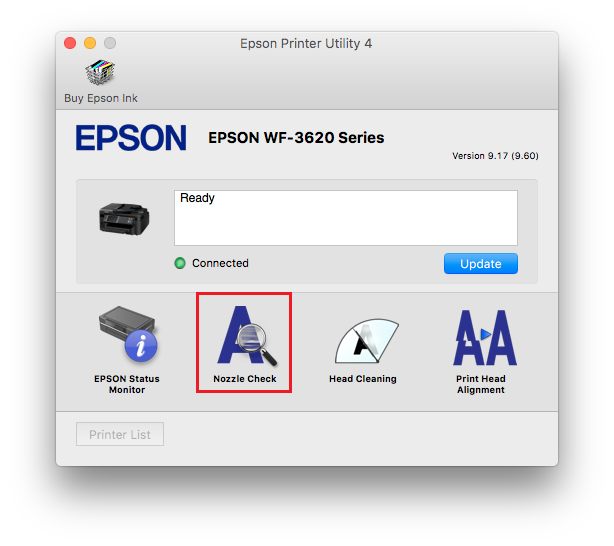
- Befolgen Sie die Anweisungen auf dem Bildschirm, um einen Düsencheck auszudrucken. Dadurch vergewissern Sie sich, ob der Druckkopf gereinigt werden muss.
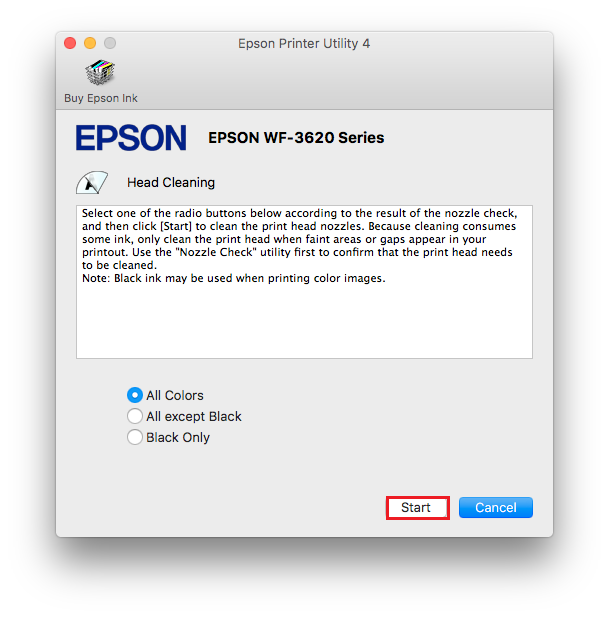
- Wenn der Düsentest gedruckt wurde, vergleichen Sie den Ausdruck mit der Bildschirmmeldung (siehe Abbildung unten):
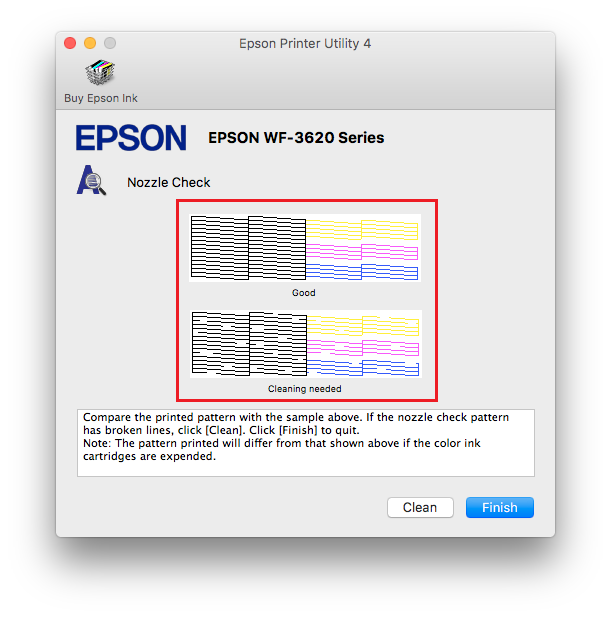
- Wenn in dem Linienmuster Unterbrechungen sind oder eine Farbe fehlt, weist dies darauf hin, dass das Problem mit dem Druckkopf zusammenhängt. Klicken Sie auf Reinigen, um den Reinigungsvorgang zu starten.
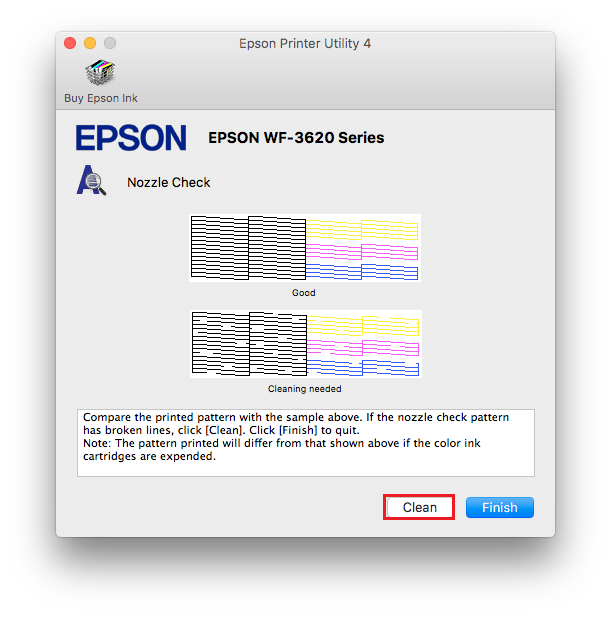
- Dadurch wird das Reinigungsprogramm gestartet. Bei einigen Geräten können Sie zwischen den folgenden Reinigungsoptionen wählen:
- Alle Farben
- Alle Farbe außer Schwarz
- Nur Schwarz
Wählen Sie die entsprechende Option aus, klicken Sie auf Start und warten Sie, bis der Drucker den ersten Reinigungszyklus abgeschlossen hat
- Der Reinigungszyklus beginnt.
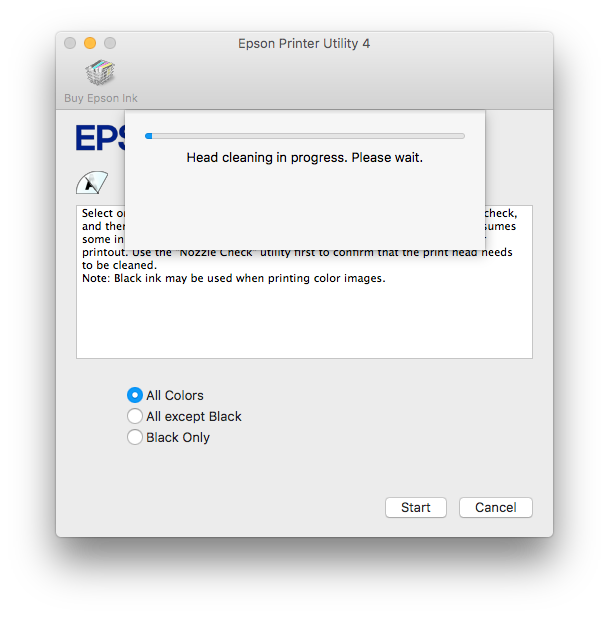
 Vorsicht: Vorsicht: |
|
Schalten Sie den Drucker niemals aus, während die An- und Ausschalttaste blinkt. Andernfalls kann der Drucker beschädigt werden.
|
- Klicken Sie auf die Schaltfläche Fertigstellen, um das Reinigungsprogramm zu schließen, oder klicken Sie auf Düsentest-Prüfmuster, um einen weiteren Düsentest zu drucken. Dadurch wird die Wirksamkeit der Druckkopfreinigung bestätigt.
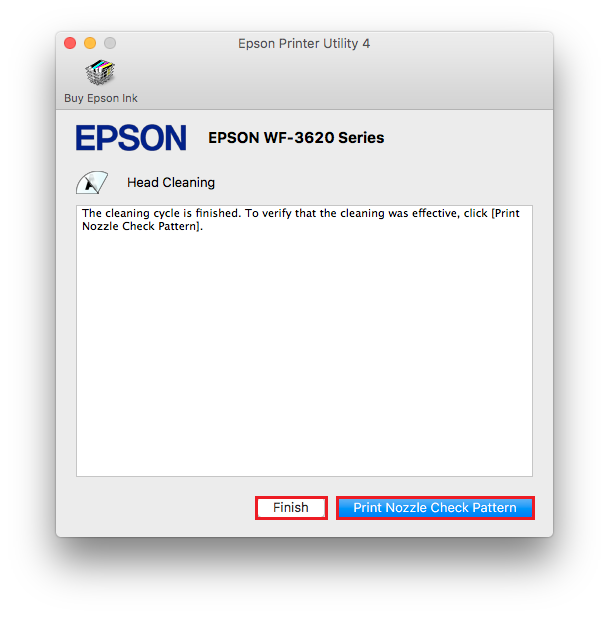
- Wenn der Düsentest fehlerfrei gedruckt wird (ohne Unterbrechungen im Muster), der Text jedoch weiterhin fehlerhaft ist, müssen Sie möglicherweise das Dienstprogramm zur Druckkopfausrichtung ausführen.
Wenn noch Lücken vorhanden sind, führen Sie eine weitere Druckkopfreinigung durch (ohne einen Düsentest zwischen den Reinigungen zu drucken). Schalten Sie den Drucker aus, sobald die zweite Reinigung abgeschlossen ist.
Warten Sie eine Minute, bevor Sie das Gerät wieder einschalten, und drucken Sie dann einen Düsentest. Vergleichen Sie den Ausdruck mit dem folgenden Beispielbild.
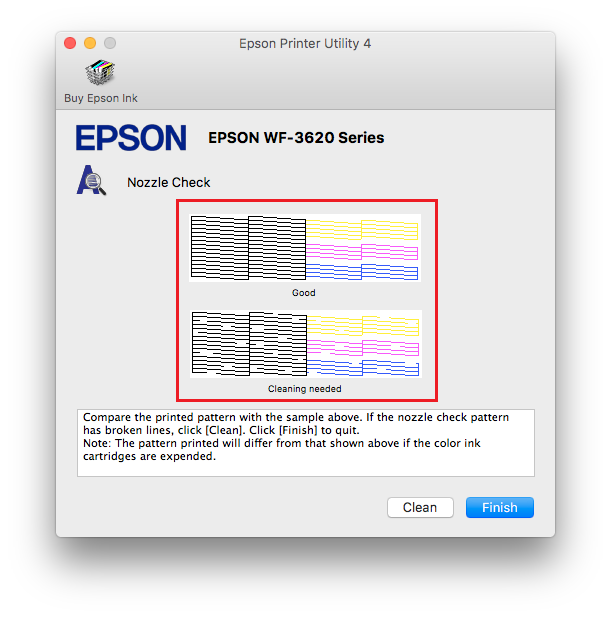
 Hinweis: Hinweis: |
| Wir empfehlen maximal sechs Druckkopfreinigungen. |
Wenn im Düsentestmuster noch Lücken vorhanden sind, schalten Sie den Drucker aus und lassen Sie ihn mindestens sechs Stunden lang ausgeschaltet (z.B. über Nacht). Drucken Sie nach Ablauf dieser Frist einen weiteren Düsentest.
- Wenn sich das Düsentestmuster nicht verbessert, wird empfohlen, einen neuen Satz originaler Epson-Tintenpatronen einzusetzen.
- Wenn nur bestimmte Farben betroffen sind, können Sie die entsprechenden Patrone ersetzen.
- Ersetzen Sie beschädigte oder alte Patronen. Wir empfehlen, Patronen zu ersetzen, die länger als 6 Monate geöffnet waren (ab dem Datum, an dem die Patrone zum ersten Mal aus der Kunststoff-Vakuumverpackung entnommen wurde).
- Wenn das Problem dadurch nicht behoben werden kann, kontaktieren Sie uns bitte, um Informationen zu den Service- und Verkaufsoptionen zu erhalten, die wir Ihnen anbieten können.
 Apple Menü und wählen Sie Systemeinstellungen.
Apple Menü und wählen Sie Systemeinstellungen.